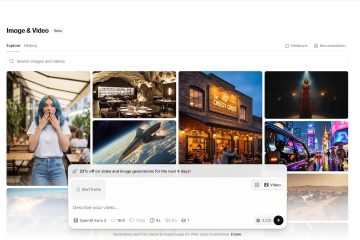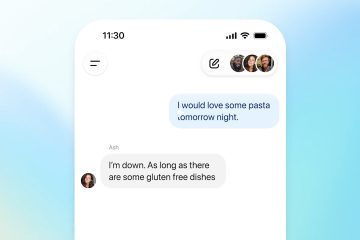In dit artikel wordt uitgelegd hoe u Passkey Managers in Windows 11 kunt in-of uitschakelen.
Wachtsleutels bieden een veiligere en gemakkelijkere manier om in te loggen. Met toegangssleutels kunt u Windows Hello gebruiken om in te loggen met een PIN, gezichtsherkenning of vingerafdruk, waardoor het authenticatieproces sneller en handiger wordt.
Standaard is dit het geval. Windows biedt aan om de toegangssleutel lokaal op te slaan als u Windows Hello gebruikt. Nadat u een toegangssleutel hebt aangemaakt en opgeslagen met Windows Hello, kunt u inloggen met de biometrische gegevens of pincode van uw apparaat.

Windows 11 biedt nu naadloos integratie van wachtwoordbeheer, zodat u uw favoriete referentiebeheer kunt gebruiken, zoals 1Password of Bitwarden, om moeiteloos met wachtwoordsleutels om te gaan.
Standaard kunt u het opslaan van de toegangscode in Windows niet uitschakelen. Als u een wachtwoordbeheerder van derden installeert, zoals 1Password of Bitwarden, kunt u het opslaan van wachtwoordsleutels op uw Windows-apparaat eenvoudig in-of uitschakelen.
In-of uitschakelen van wachtwoordsleutelbeheer op Windows
Zoals vermeld kunt u met de nieuwste versie van Windows het opslaan van wachtwoordsleutels in Windows in-of uitschakelen wanneer modules van derden zijn geïnstalleerd.
Hier leest u hoe u dit doet.
Open eerst Windows Windows Instellingen-app.
Je kunt dat doen door op het Startmenu te klikken en Instellingen te selecteren. Of druk op de sneltoets (Windows-toets + I) om de app Instellingen te starten.
Wanneer de app Instellingen wordt geopend, klikt u op de knop Accounts aan de linkerkant.
Selecteer aan de rechterkant de tegel Wachtsleutelinstellingen om deze uit te vouwen.
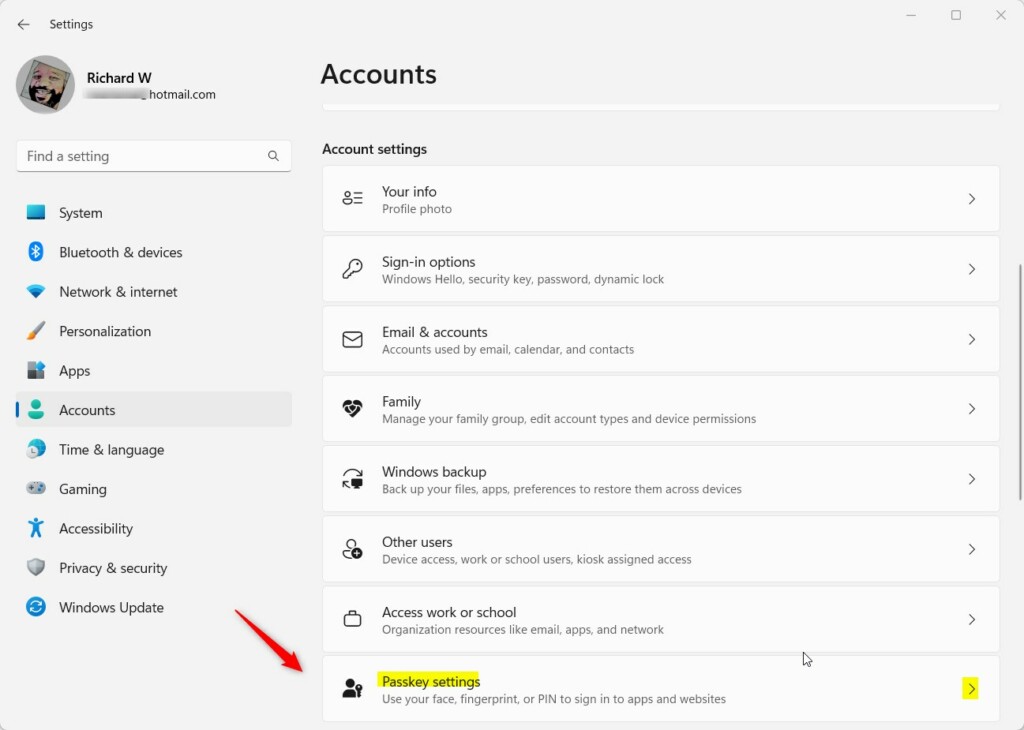
In het deelvenster Accounts > Wachtwoordinstellingen selecteert u de tegel’Geavanceerde opties‘om deze uit te vouwen.
Verander vervolgens de knop om het opslaan van wachtwoordsleutels op een Windows-apparaat in of uit te schakelen.
Dat zou voldoende moeten zijn!
Conclusie:
Samengevat verbetert het beheren van wachtwoordsleutels op Windows 11 uw veiligheid en vereenvoudigt het inlogproces. Dit zijn de belangrijkste punten om te onthouden:
Wachtsleutels bieden een veilig alternatief voor traditionele wachtwoorden, waarbij gebruik wordt gemaakt van biometrische gegevens of pincodes voor authenticatie. Windows 11 ondersteunt integratie met wachtwoordbeheerders van derden, waardoor de workflow en gebruikerservaring worden verbeterd. U kunt het opslaan van toegangscodes op uw Windows-apparaat in-of uitschakelen via de app Instellingen. Door de beschreven stappen te volgen, kunt u de wachtwoordsleutels eenvoudig beheren volgens uw voorkeuren. Zorg er altijd voor dat u bijgewerkte software en beveiligingsmaatregelen gebruikt voor de beste ervaring.